
Sok szervezetnek szüksége van egy programra a térképekkel való munkavégzéshez. Az ' USU ' rendszer képes földrajzi térképeket használni. Vegyünk példának egy modult. "Ügyfelek" . Egyes betegeknél megjelölheti a helyet a földrajzi térképen, ha útközben dolgozik. A pontos koordináták a mezőbe vannak írva "Elhelyezkedés" .


A program képes tárolni az ügyfelek és fiókjaik koordinátáit.
Például ha mi "szerkeszteni" ügyfélkártya, majd a terepen "Elhelyezkedés" kattintson a jobb szélen található koordinátaválasztó gombra.
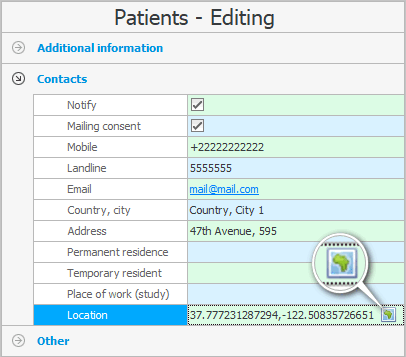
Megnyílik egy térkép, ahol megtalálhatja a kívánt várost , majd nagyítson és keresse meg a pontos címet.

Ha rákattint a kívánt helyre a térképen, megjelenik egy címke a kliens nevével, amelynek a helyét megadja.
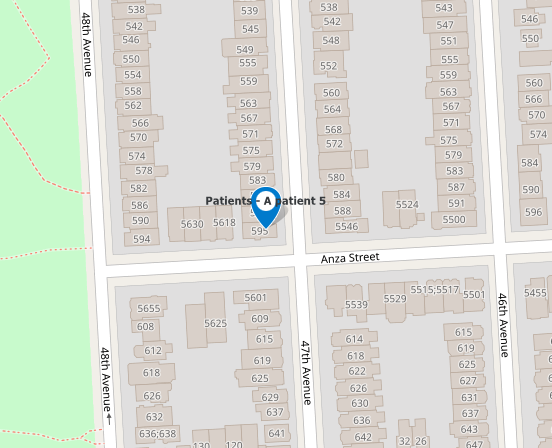
Ha a megfelelő helyet választotta, kattintson a " Mentés " gombra a térkép tetején.
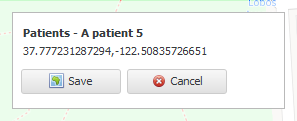
A kiválasztott koordináták bekerülnek a szerkesztett ügyfél kártyájába.

Megnyomjuk a gombot "Megment" .


Most nézzük meg, hogyan jelennek meg azok a kliensek, akiknek a koordinátáit az adatbázisban tároltuk. A főmenü tetején "Program" válassz egy csapatot "Térkép" . Megnyílik egy földrajzi térkép.

A megjelenített objektumok listájában jelölje be azt a jelölőnégyzetet, amelyhez az „ Ügyfelek ” lehetőséget szeretnénk látni.
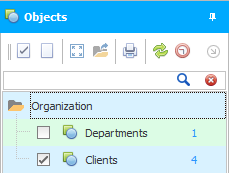
Megrendelheti az ' Univerzális Számviteli Rendszer ' fejlesztőit, hogy módosítsák vagy kiegészítsék a térképen megjelenített objektumok listáját.
Ezt követően kattintson az " Összes objektum megjelenítése a térképen " gombra, így a térkép léptéke automatikusan beáll, és minden kliens a láthatósági területen lesz.
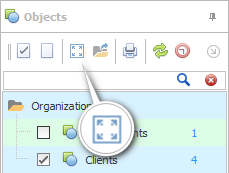
Mostantól ügyfélcsoportokat látunk, és biztonságosan elemezhetjük üzleti hatásunkat. A város minden területét lefedi?
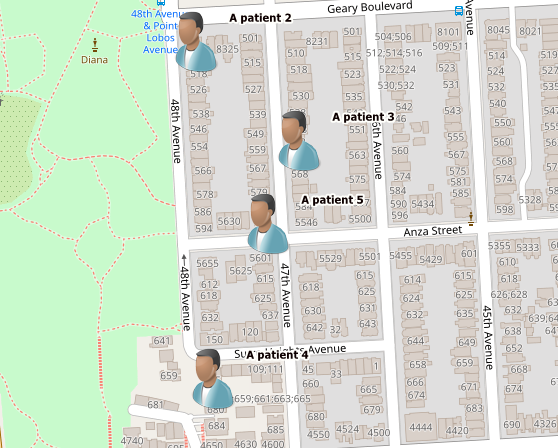
Személyre szabottan a kliensek különböző képekkel jeleníthetők meg attól függően, hogy besorolásunkban a „Rendszeres betegek”, „Problémák” és „Nagyon fontos” kategóriákba tartoznak-e.

Most megjelölheti a térképen az összes fiókja helyét. Ezután engedélyezze a megjelenítésüket a térképen. És akkor nézze meg, van-e több ügyfél a nyitott fiókok közelében, vagy a város minden részéről egyenletesen veszik igénybe az emberek a szolgáltatásait?
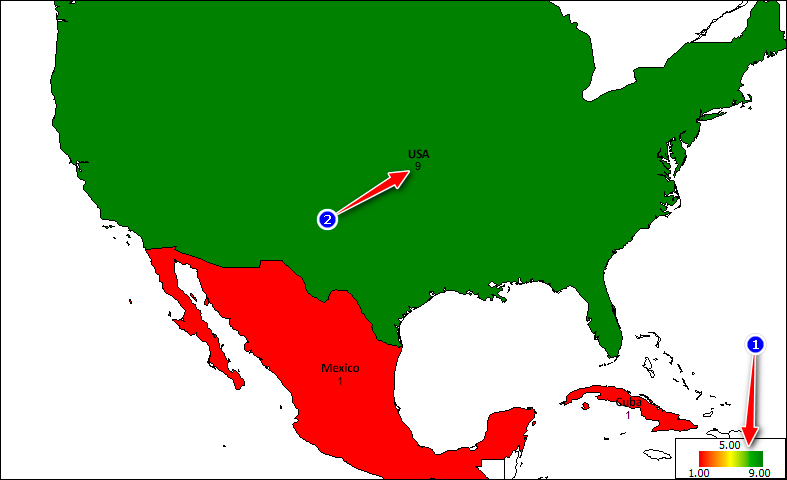
![]() Az " USU " intelligens program földrajzi térkép segítségével tud jelentéseket készíteni.
Az " USU " intelligens program földrajzi térkép segítségével tud jelentéseket készíteni.
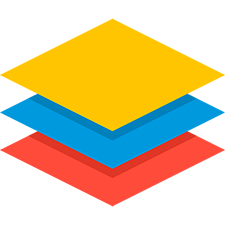
Felhívjuk figyelmét, hogy a térképen be- vagy elrejtheti a különböző objektumok megjelenítését. A különböző típusú objektumok különböző rétegekben helyezkednek el a térképen. Külön réteg van a leányvállalatoknak és külön az ügyfeleknek.
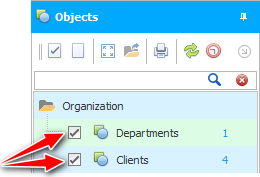
Lehetőség van az összes réteg engedélyezésére vagy letiltására egyszerre.
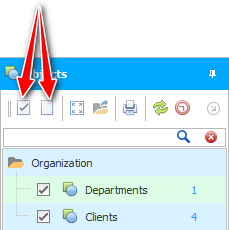
A fólianévtől jobbra az objektumok száma kék betűtípussal jelenik meg. Példánk azt mutatja, hogy egy fiók és hét ügyfél van.

Ha a térképen nem minden objektum esik a láthatósági zónába, akkor egy gombnyomással mindent megjeleníthet egyszerre.
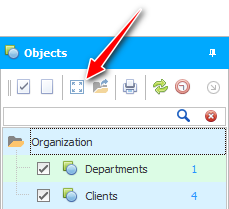
Ekkor a térkép léptéke automatikusan igazodik a képernyőhöz. És látni fogja az összes objektumot a térképen.
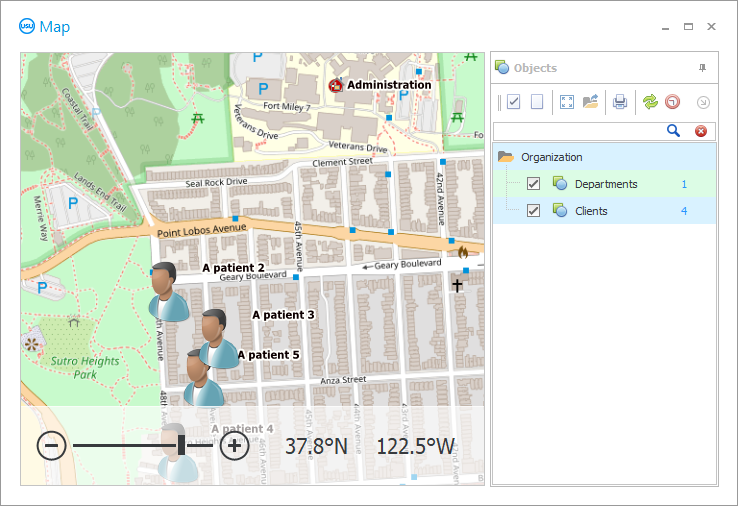

A keresés használata engedélyezett egy adott objektum megtalálásához a térképen. Például megtekintheti egy ügyfél helyét.
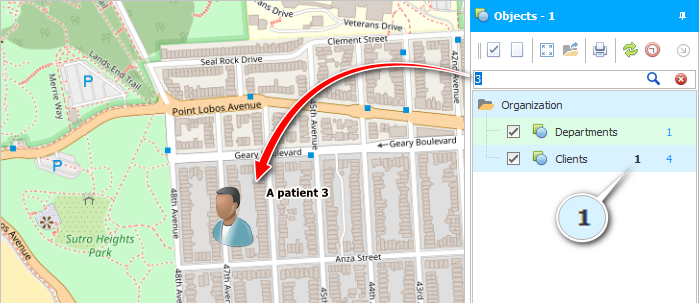

A térkép bármely objektumára duplán kattintva információ jeleníthető meg az adatbázisban.
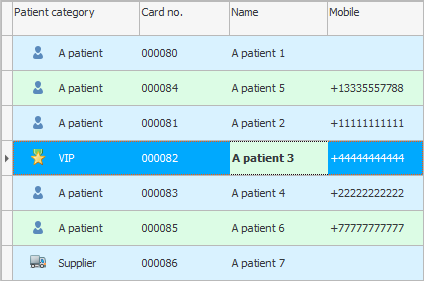

Ha alacsony az internetsebessége, engedélyezhet egy speciális módot, amely lehetővé teszi a térkép letöltését egy mappából. A térkép pedig a mappába kerül mentésre, ha ezt megelőzően először dolgozik a térképpel e mód nélkül.
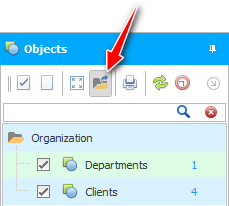

Az " USU " egy professzionális többfelhasználós szoftver. Ez pedig azt jelenti, hogy nem csak Ön, hanem a többi alkalmazott is megjelölhet valamit a térképen. A legfrissebb módosításokat tartalmazó térkép megtekintéséhez használja a „ Frissítés ” gombot.
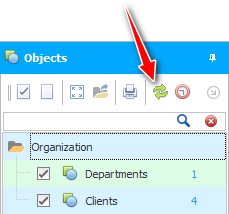
Lehetőség van néhány másodpercenkénti automatikus térképfrissítés engedélyezésére.
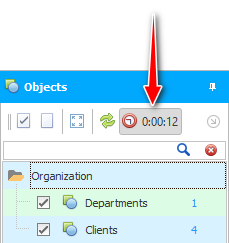

Van még egy funkció a térkép kinyomtatására a ráhelyezett objektumokkal együtt.
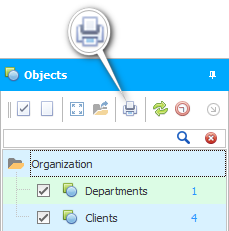
A gombra kattintva megjelenik egy többfunkciós nyomtatási beállítások ablak. Ebben az ablakban készítheti elő a dokumentumot a nyomtatás előtt. Lehetőség lesz a dokumentummargók méretének beállítására, a térkép léptékének beállítására, a nyomtatott oldal kiválasztására stb.
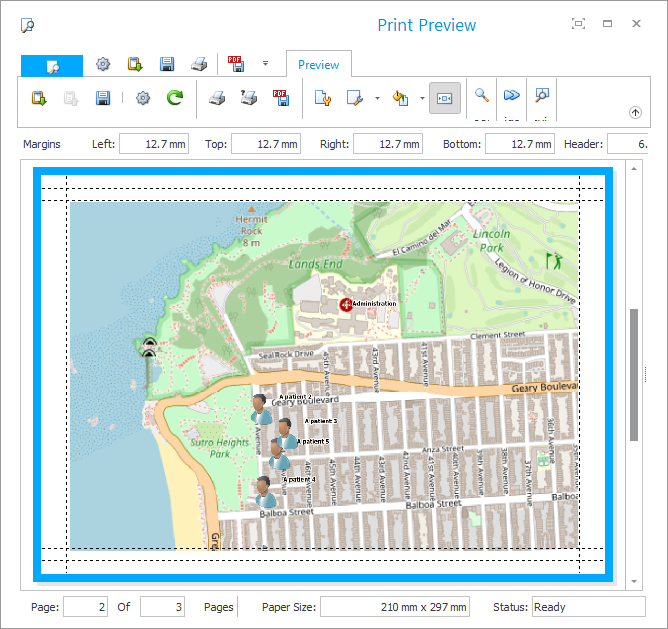
Az alábbiakban további hasznos témákat talál:
![]()
Univerzális számviteli rendszer
2010 - 2024